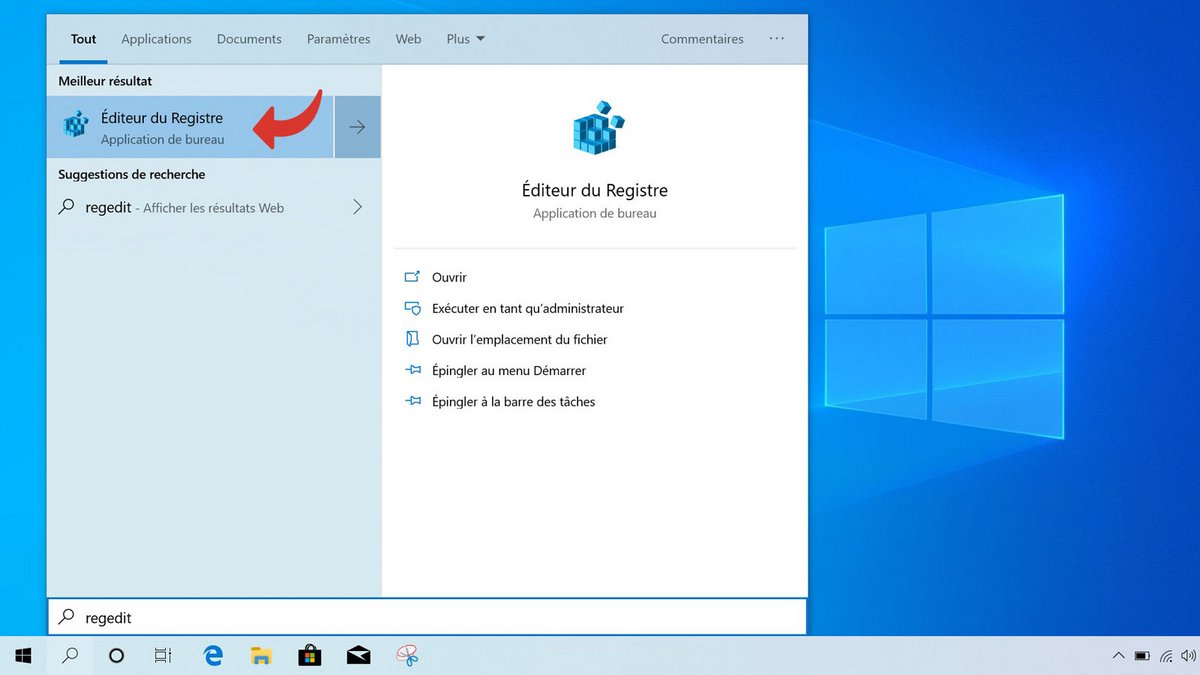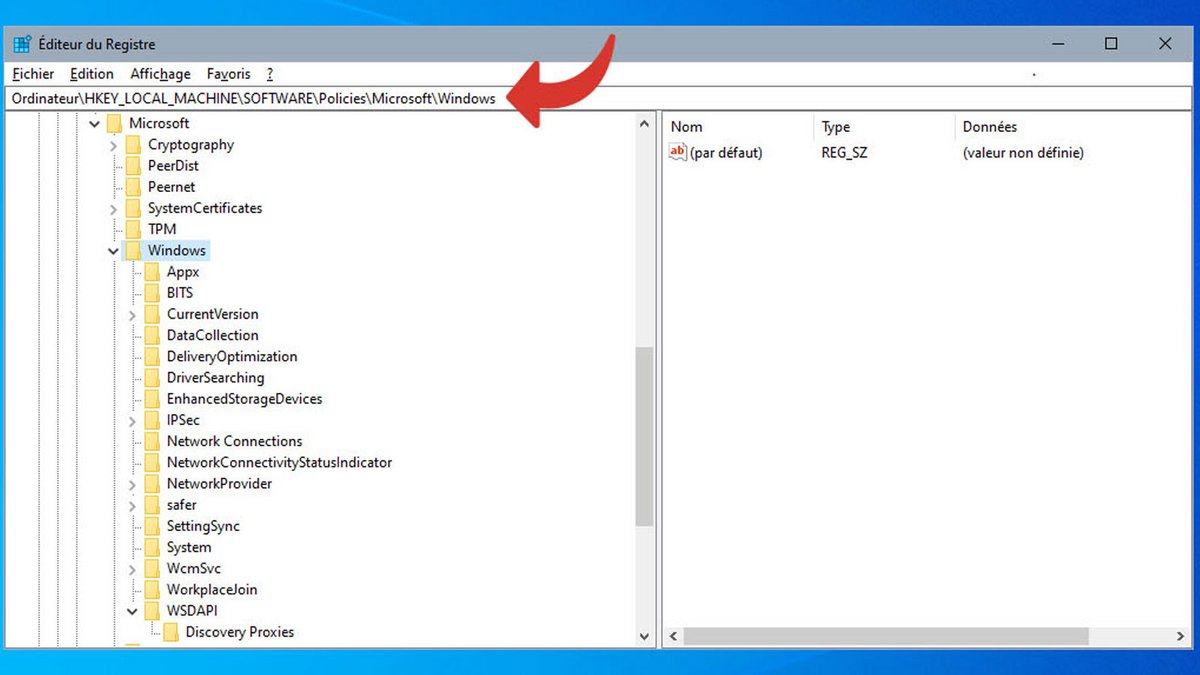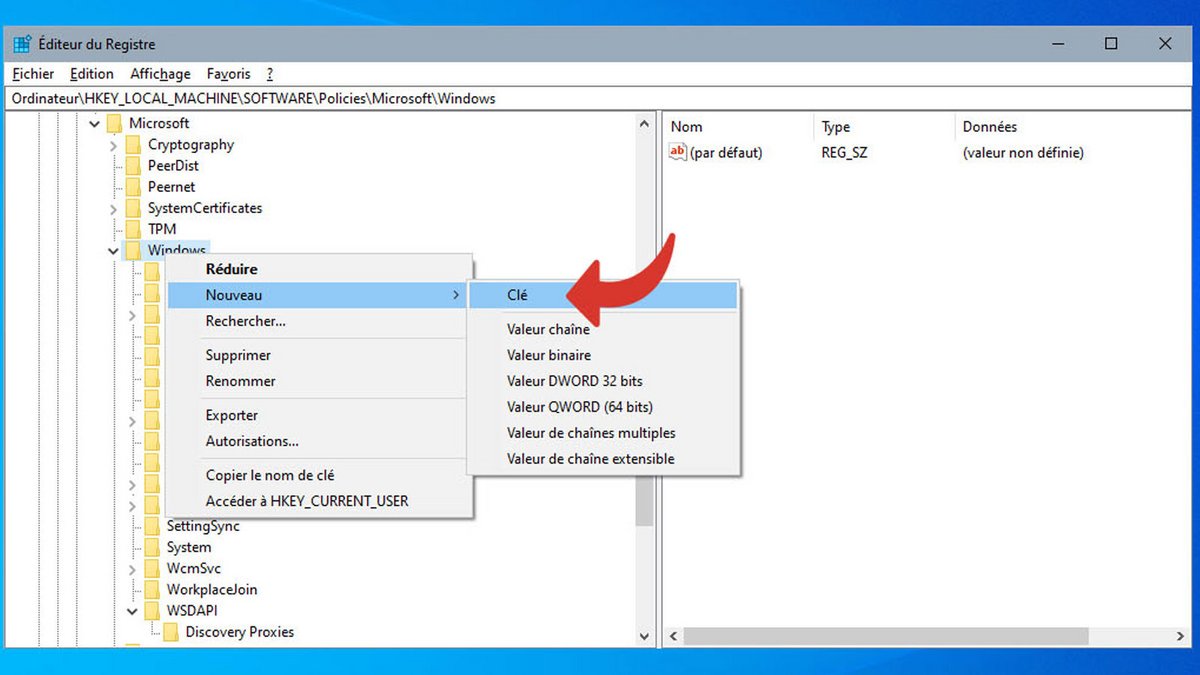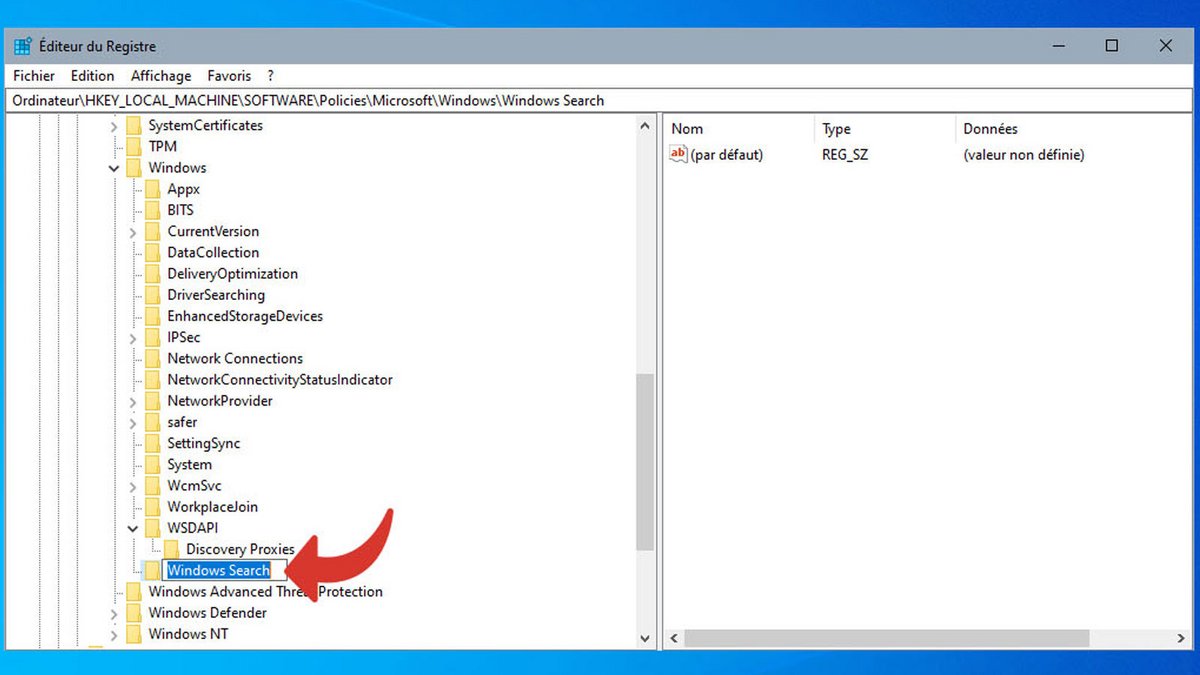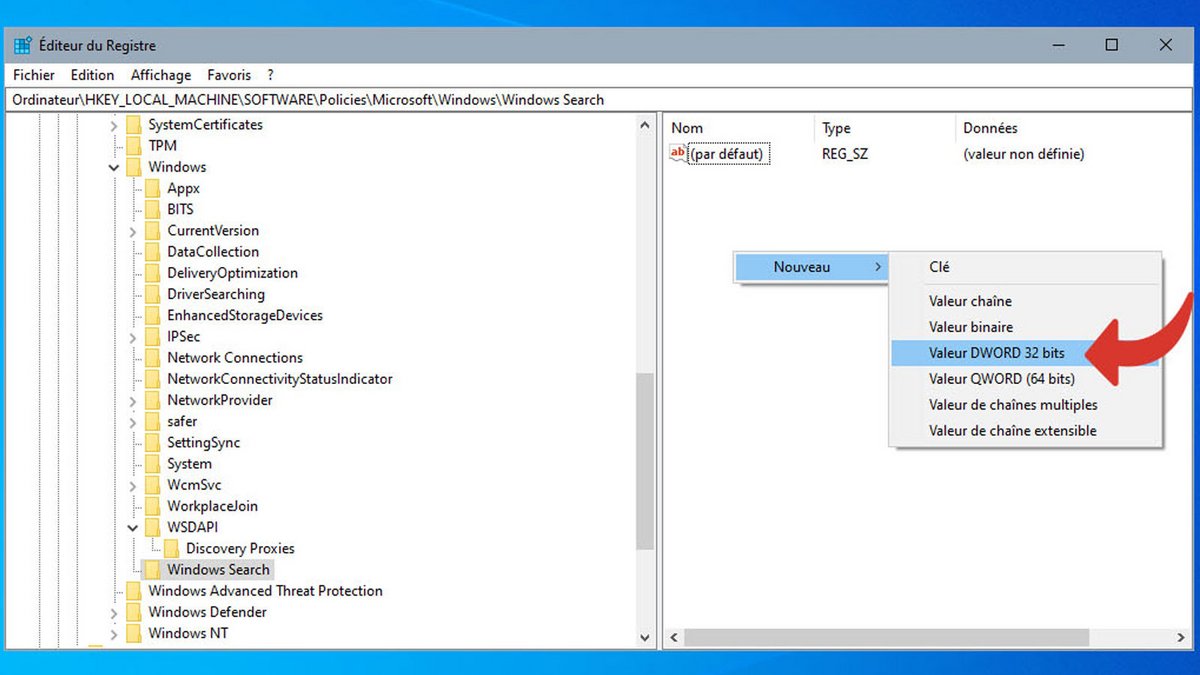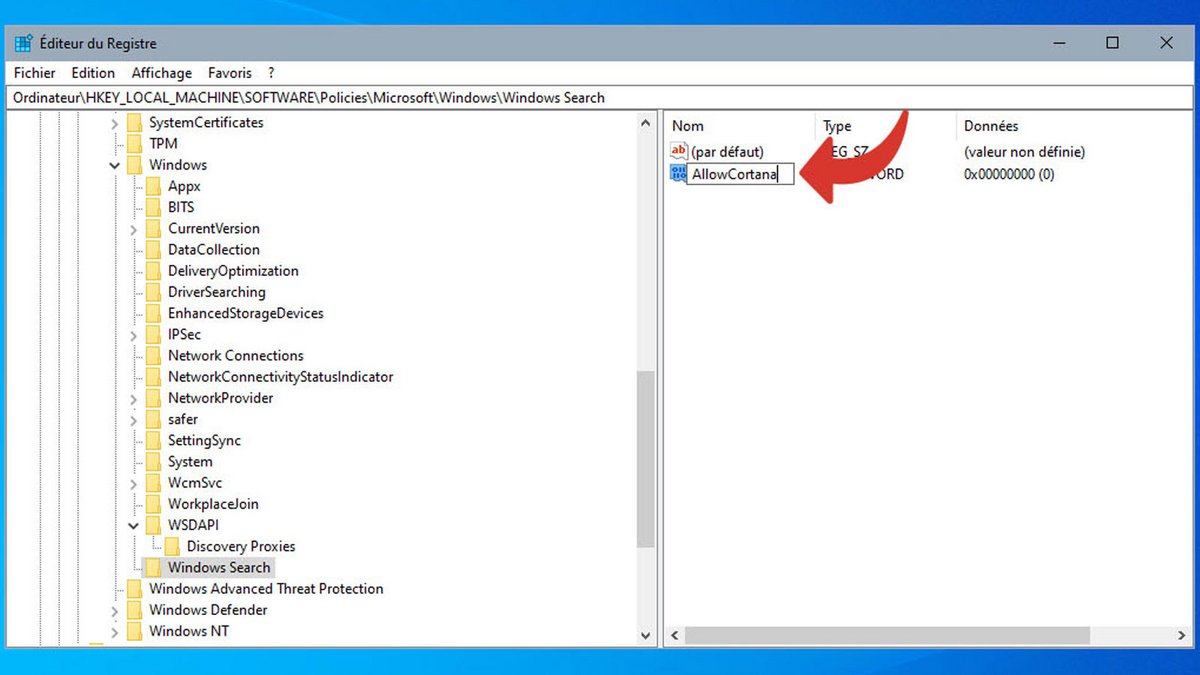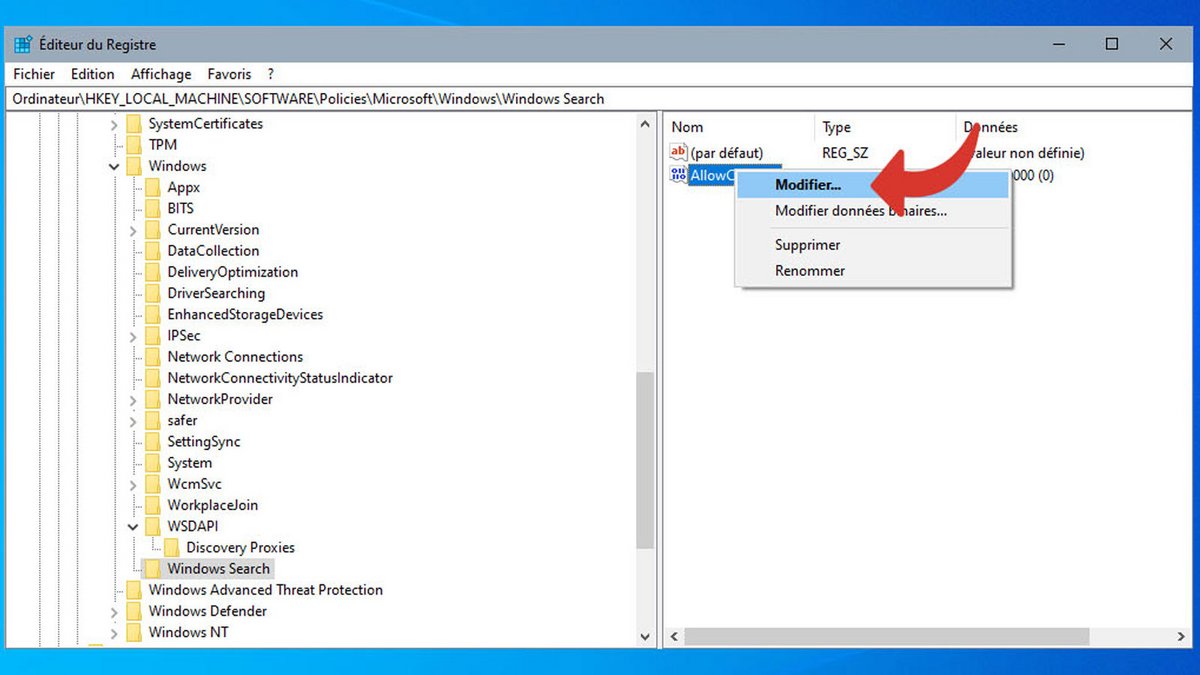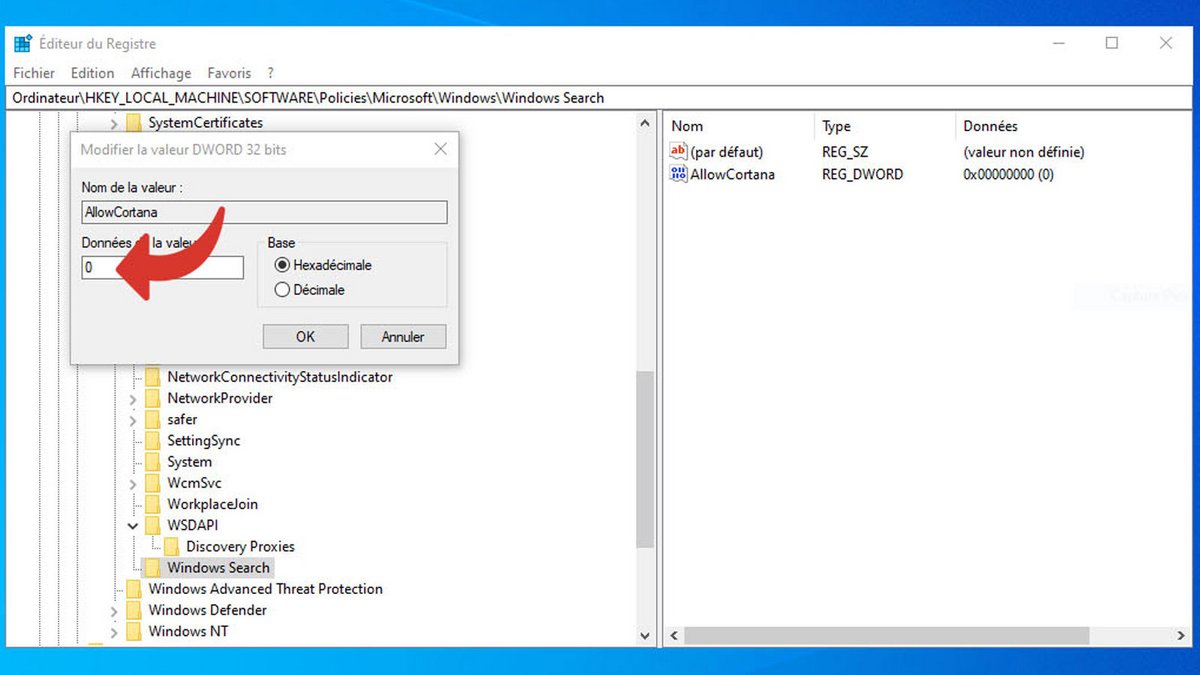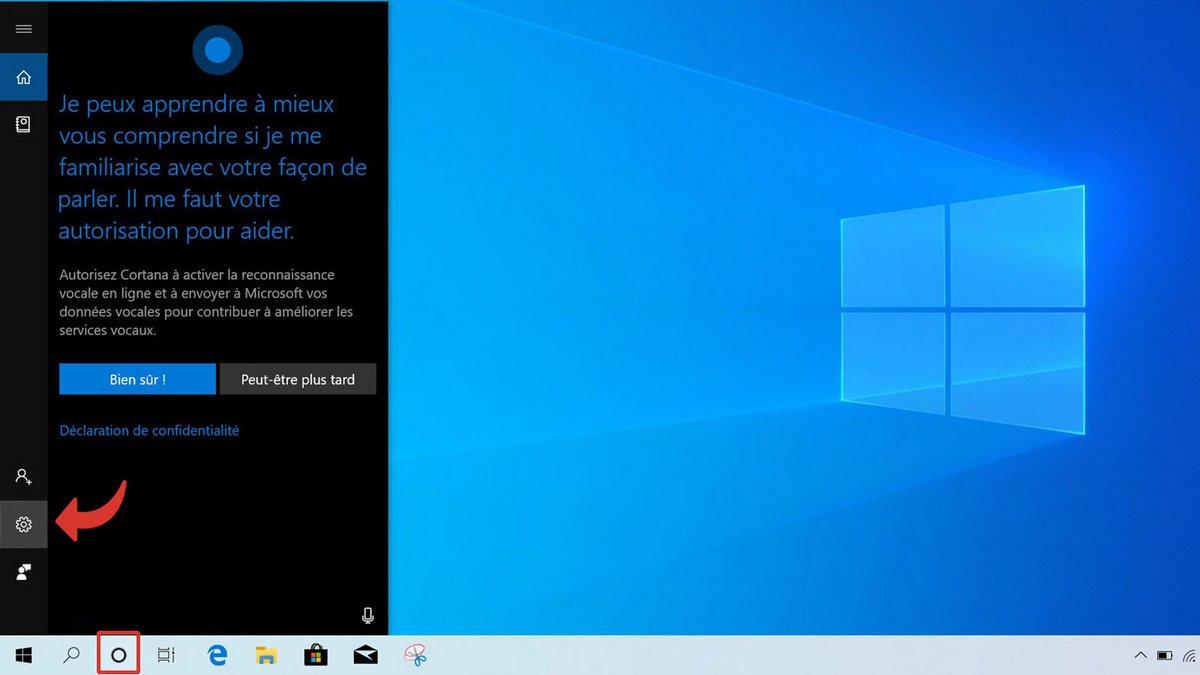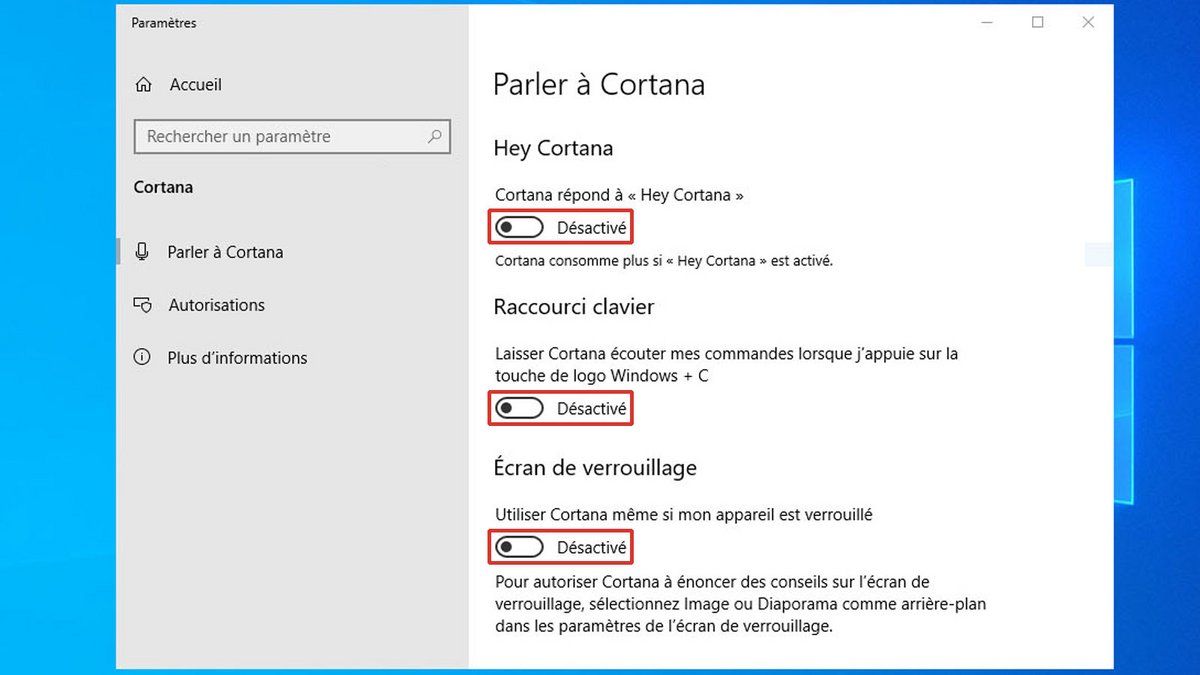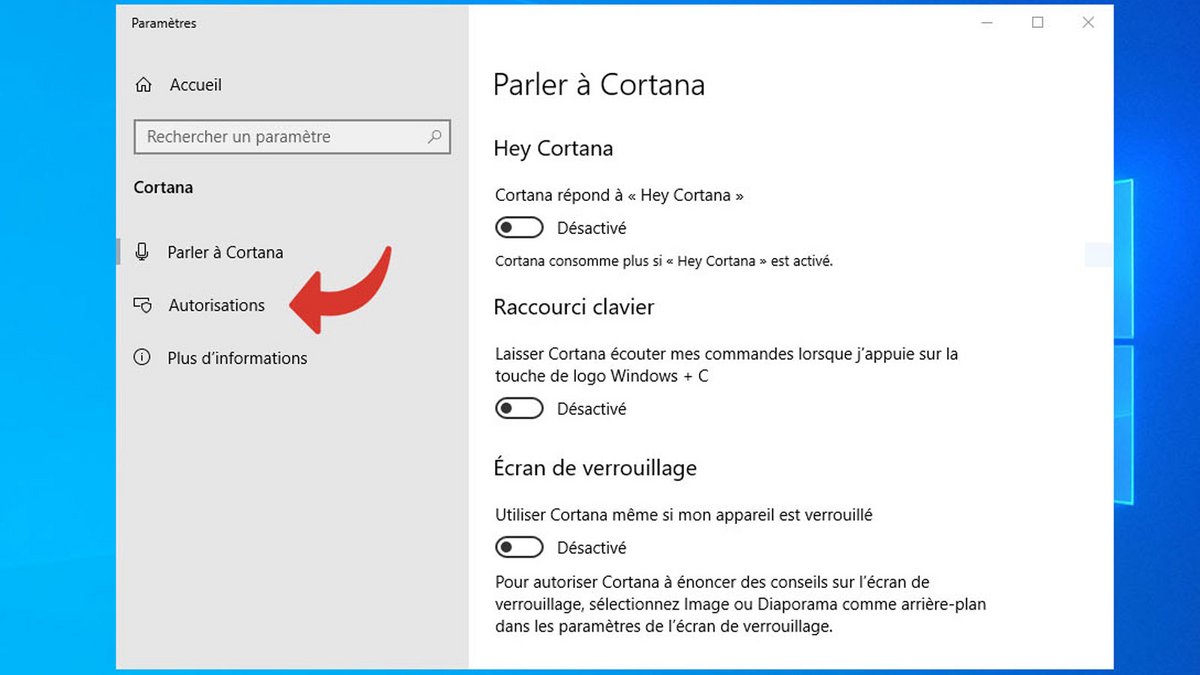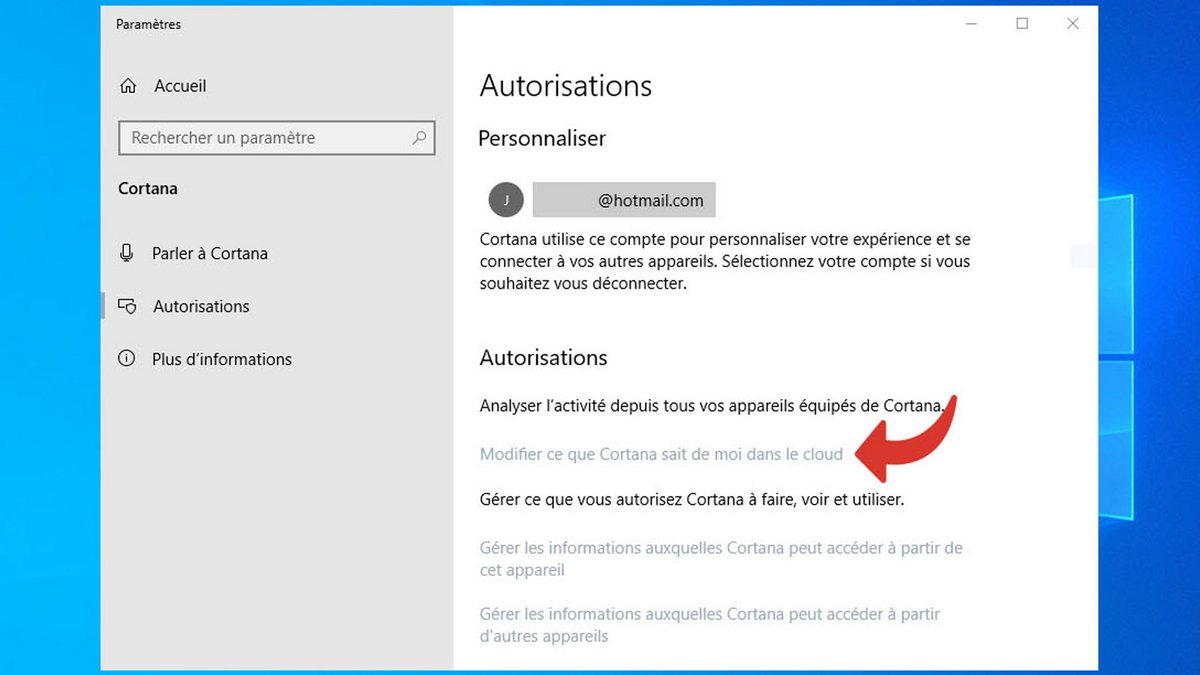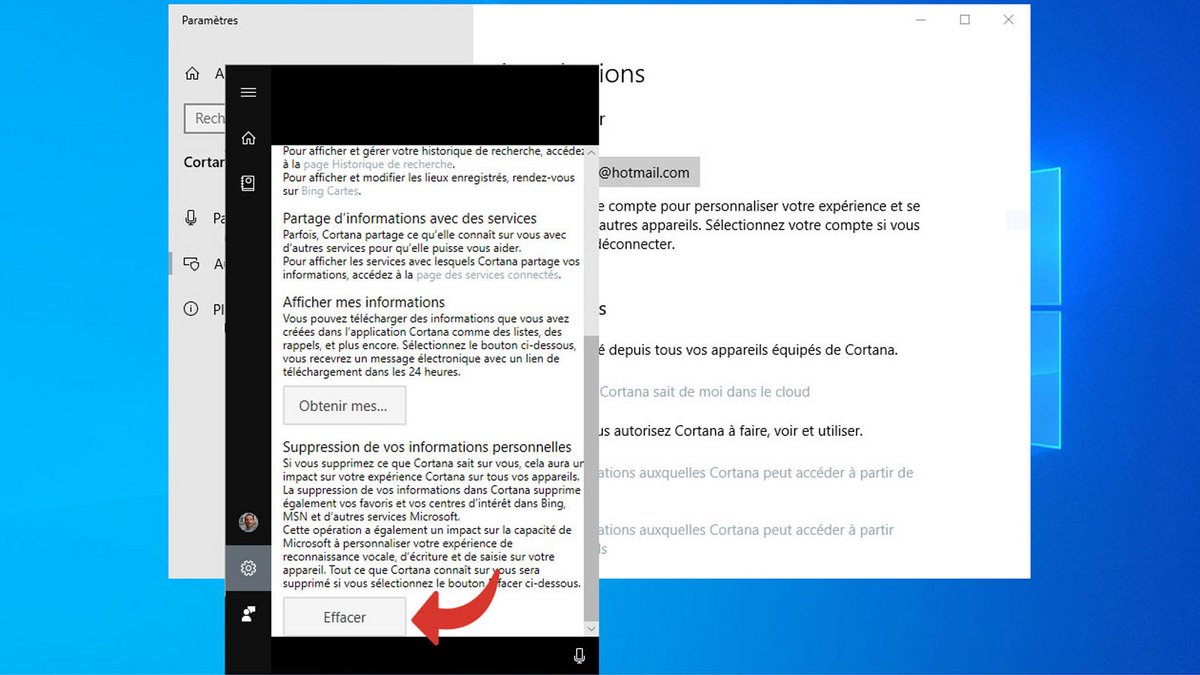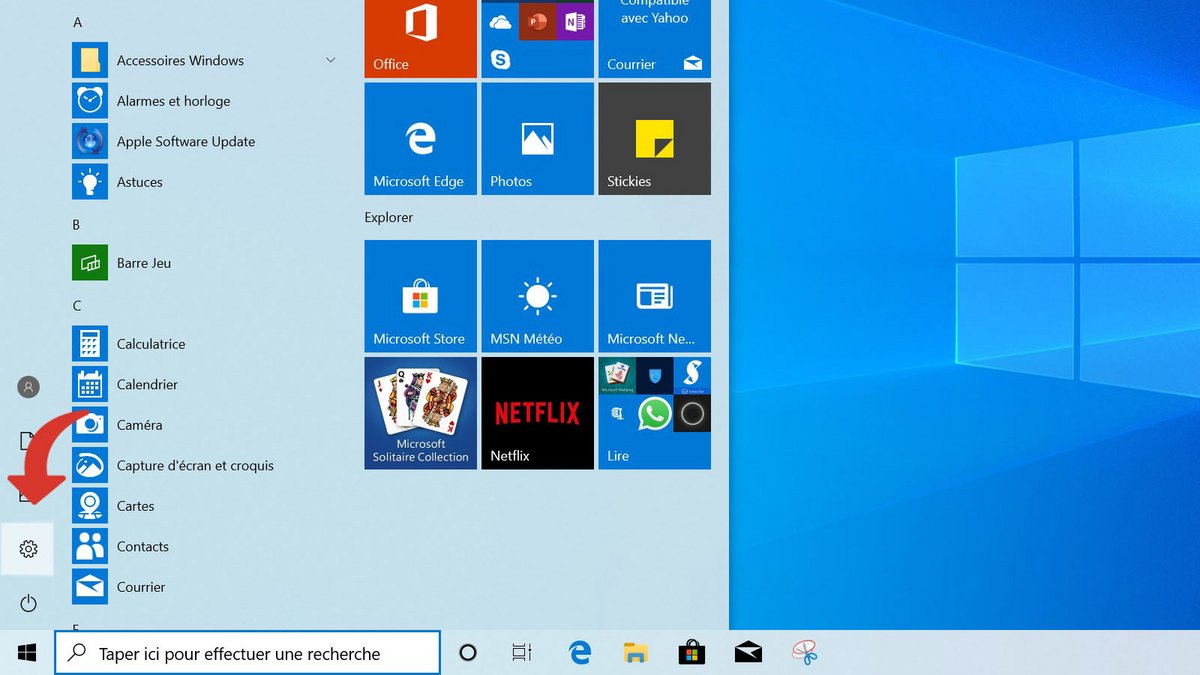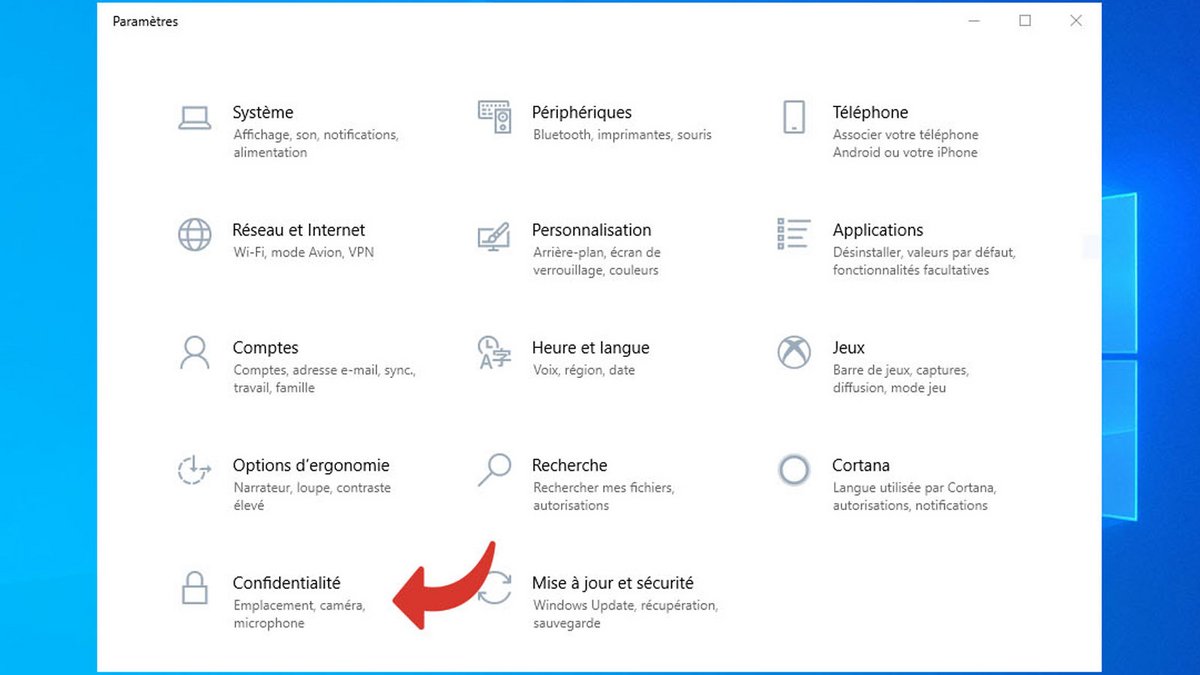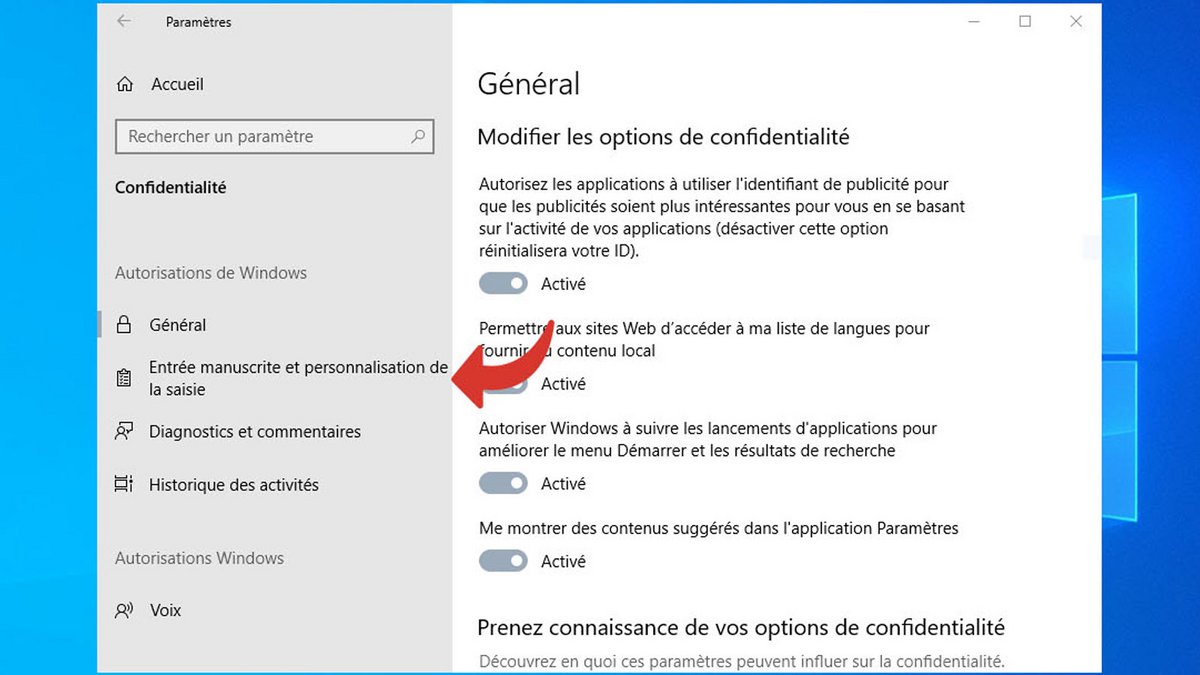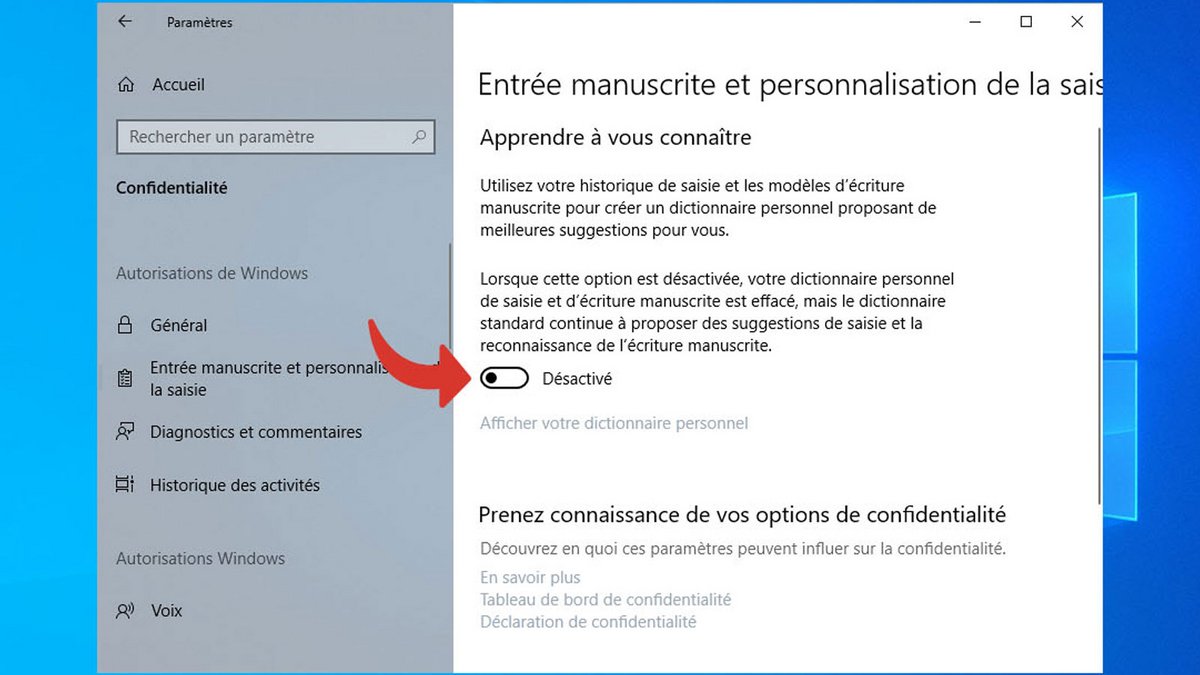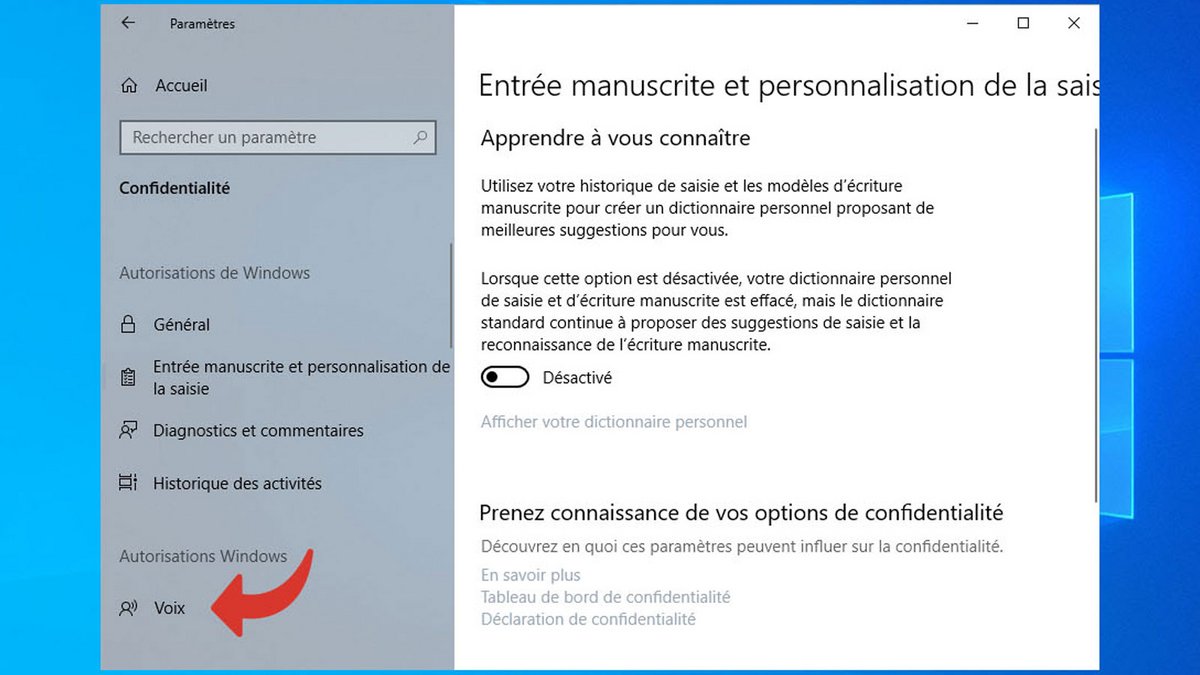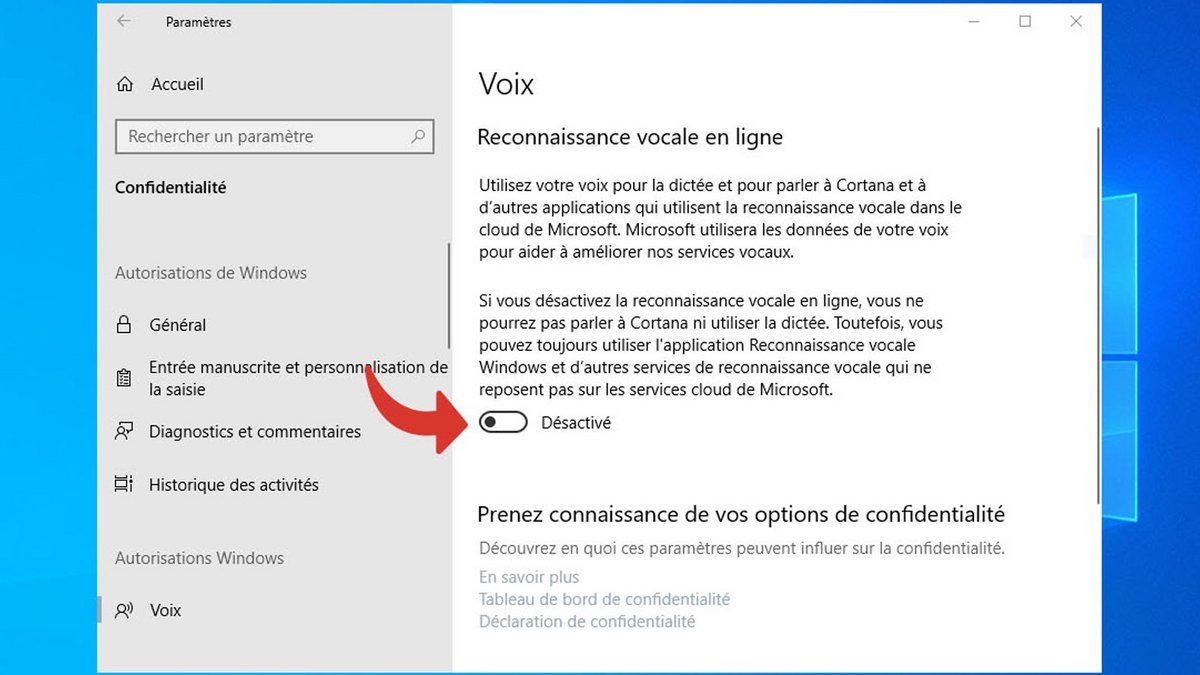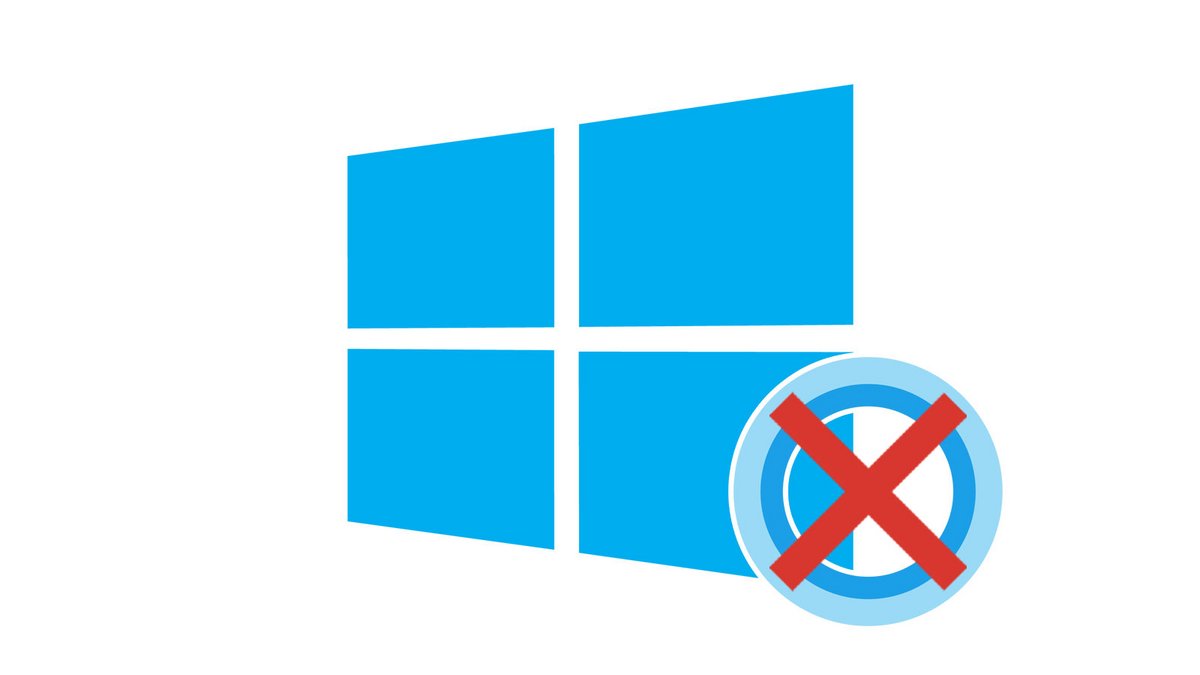
Cortana, trợ lý cá nhân của Windows 10, thường bị người dùng coi là quá xâm phạm. Ngày càng được tích hợp nhiều hơn vào Hệ điều hành Microsoft, không thể đơn giản tắt kích hoạt nó …
Trong hướng dẫn này được thiết kế để dạy bạn cách định cấu hình và bảo mật Windows 10, do đó, chúng tôi cung cấp cho bạn hai cách để hạn chế ảnh hưởng của nó: một phương pháp nhẹ nhàng để ngăn trợ lý giọng nói tương tác với bạn; và một phương pháp nâng cao, để vô hiệu hóa nó hoàn toàn thông qua trình chỉnh sửa sổ đăng ký.
Tắt Cortana Bật Windows 10
- Trong thanh tác vụ, hãy nhập regedit.

- Khởi chạy tiện ích Trình chỉnh sửa sổ đăng ký.

- Sao chép-dán đường dẫn sau vào thanh điều hướng Registry Editor:
HKEY_LOCAL_MACHINESOFTWAREPoliciesMicrosoftWindows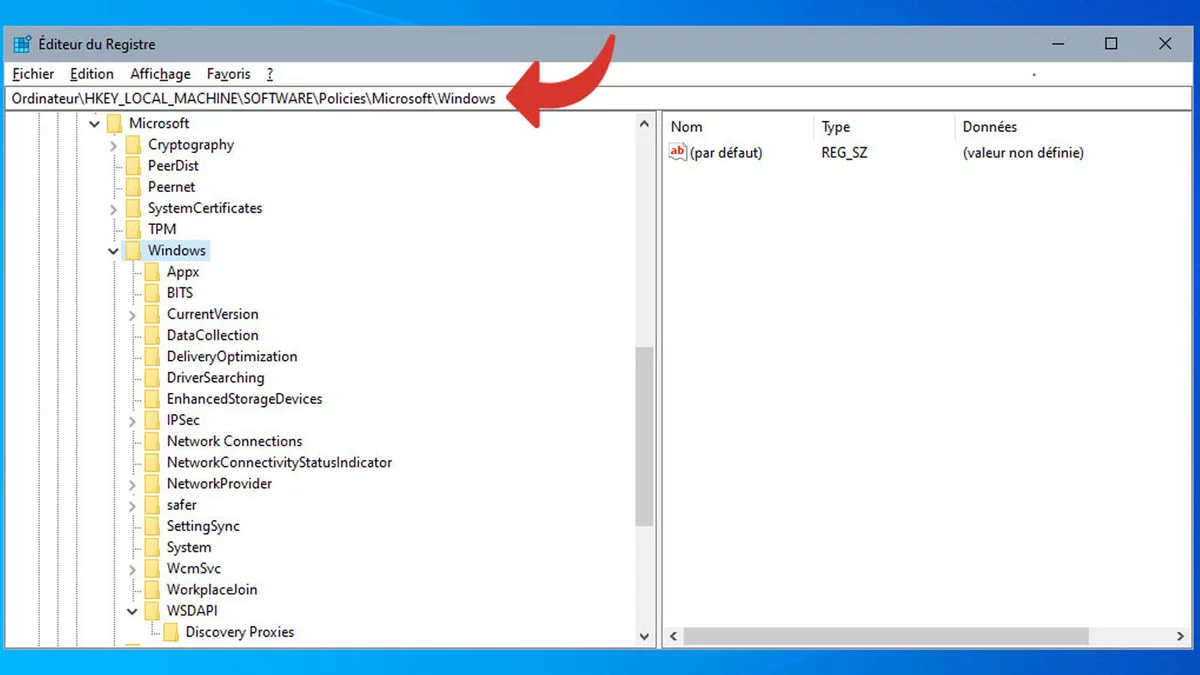
- Nhấp chuột phải vào thư mục Windows và chọn Mới> Chìa khóa.

- đi vào Windows Tìm kiếm để đặt tên cho khóa vừa được tạo.
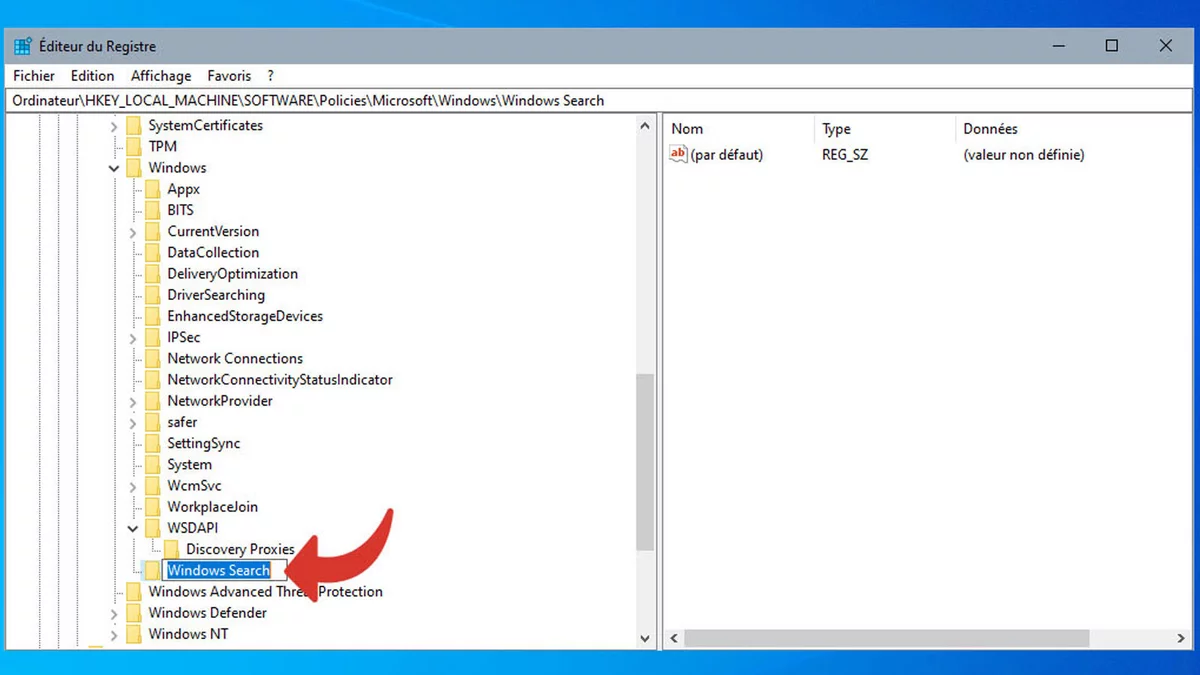
- Nhấp chuột phải vào cửa sổ bên phải và chọn Mới> Giá trị DWORD 32 bit.
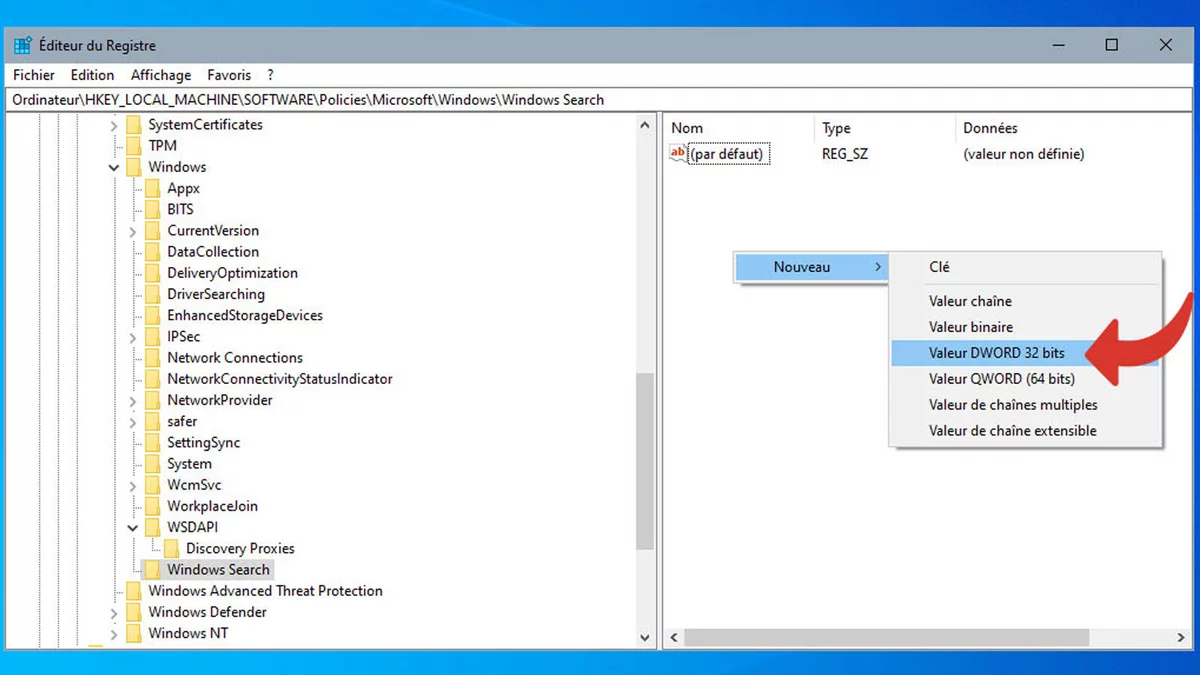
- đi vào AllowCortana để đặt tên cho giá trị vừa được tạo.
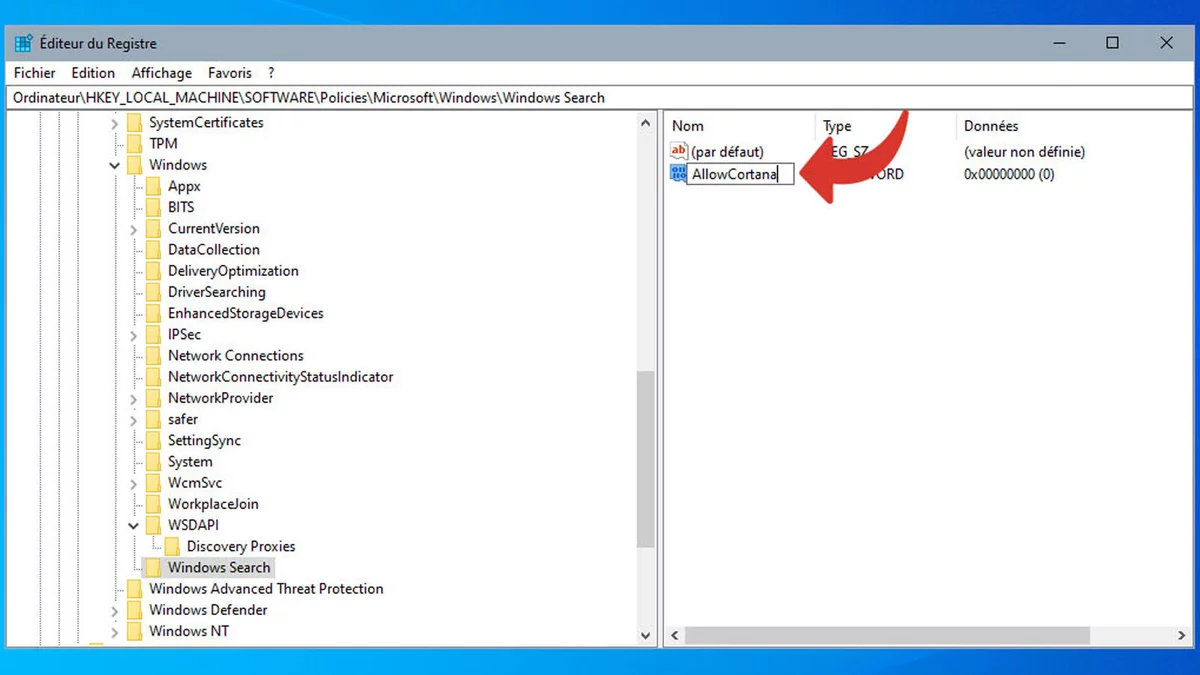
- Nhấp chuột phải vào AllowCortana và nhấp vào Chỉnh sửa.
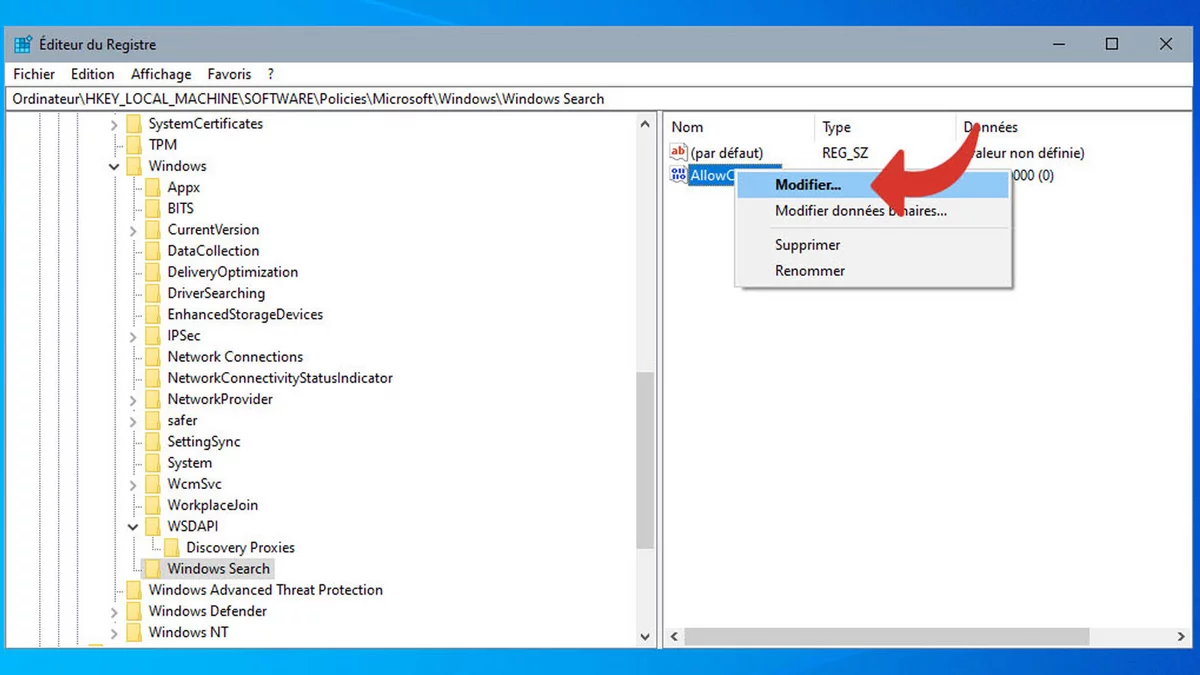
- Trên đồng ruộng Dữ liệu của giá trị, hãy nhập 0. Bấm OK.
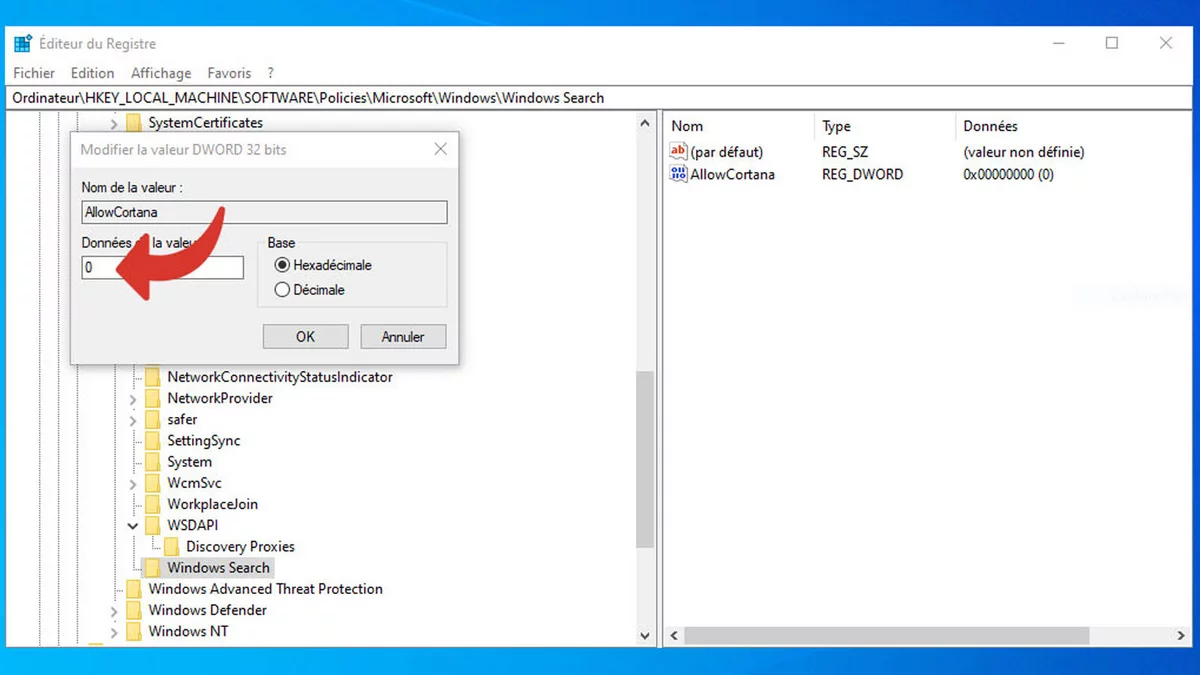
Bạn có thể đóng trình chỉnh sửa sổ đăng ký: Cortana hiện đã bị vô hiệu hóa. Khởi động lại máy tính được khuyến khích. Sau khi khởi động lại, trợ lý cá nhân không còn xuất hiện trên thanh tác vụ nữa! Nếu muốn, bạn có thể bật lại nó bất kỳ lúc nào bằng cách xóa khóa đăng ký được tạo trong hướng dẫn này.
Ngăn Cortana tương tác với bạn
- Nhấp vào biểu tượng Cortana trong thanh tác vụ, sau đó nhấp vào biểu tượng bánh răng để truy cập Cài đặt Cortana.
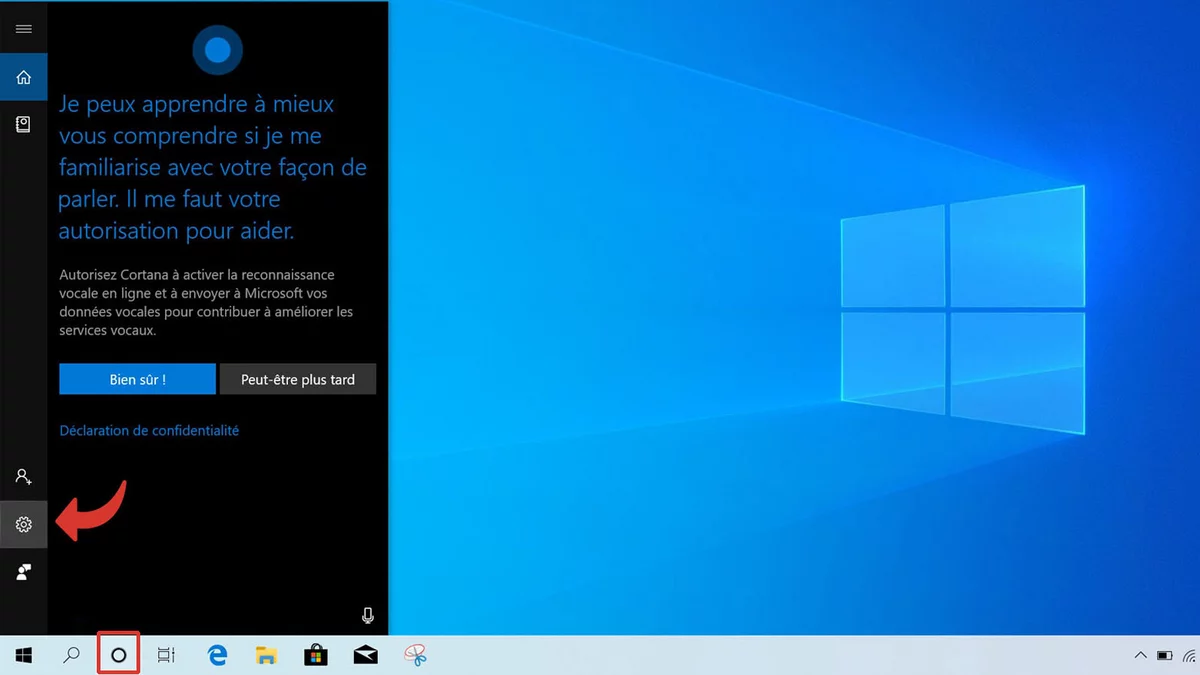
- Trong cửa sổ Nói chuyện với Cortana xuất hiện, bỏ chọn tất cả các hộp.
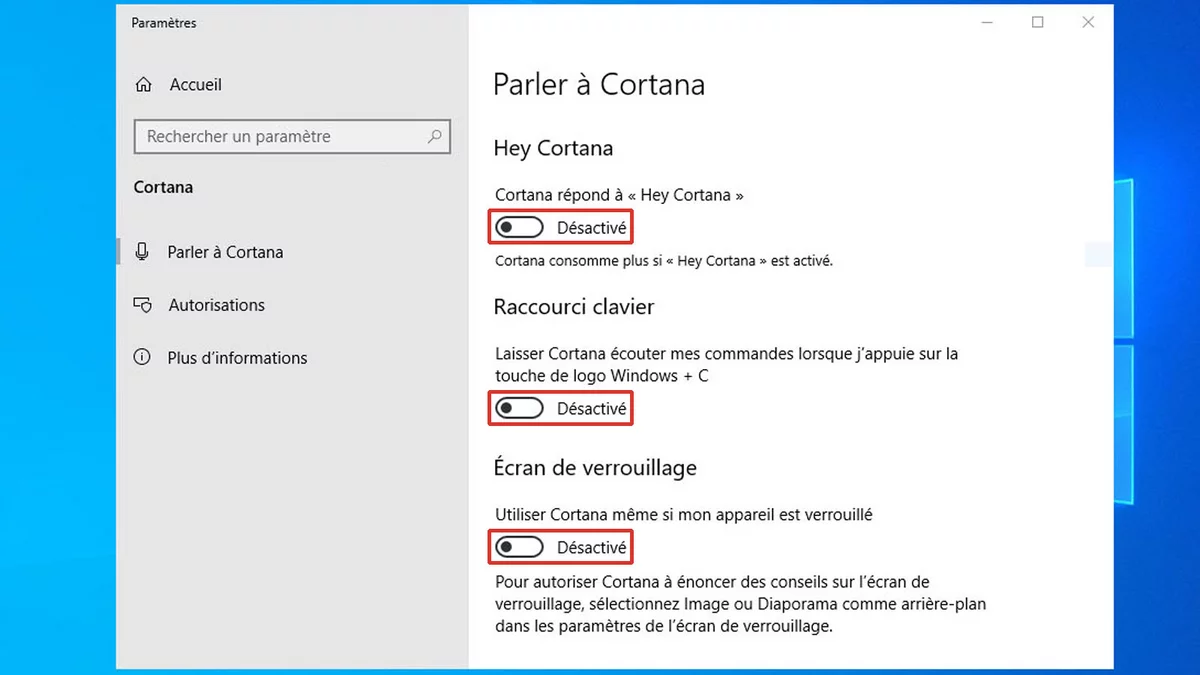
- Sau đó bấm vào Quyền ở cột bên trái.
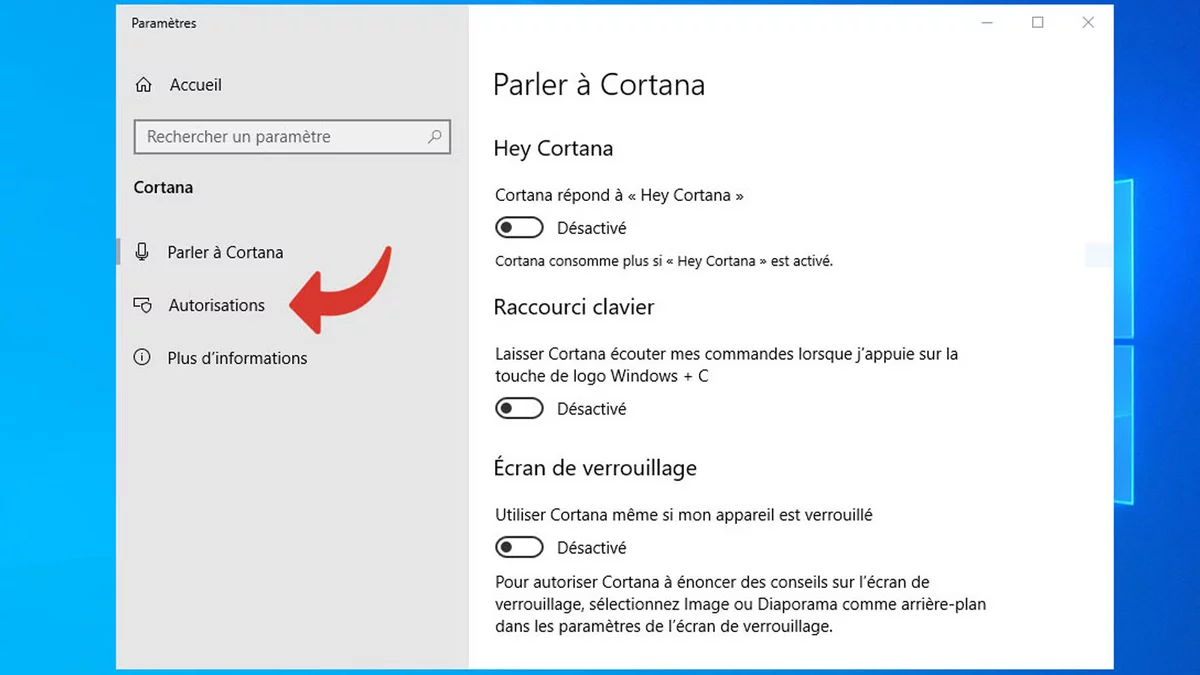
- Bấm vào Thay đổi những gì Cortana biết về tôi trong Đám mây.
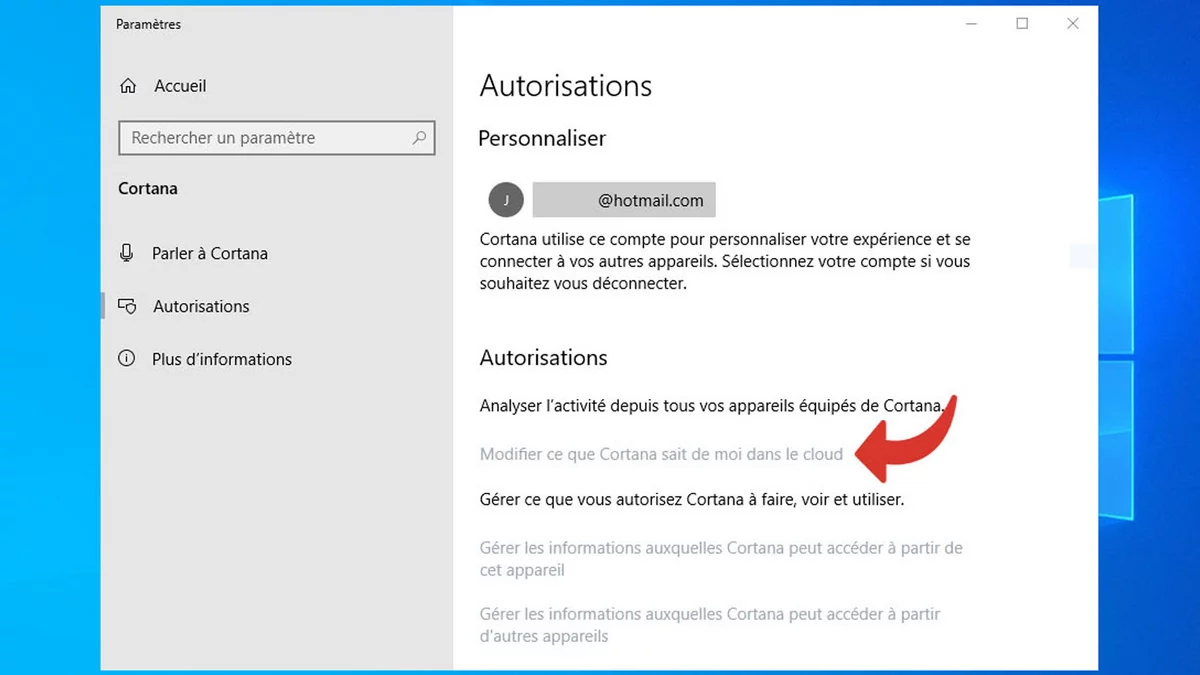
- Trong cửa sổ xuất hiện, cuộn xuống và nhấp vào Chui.
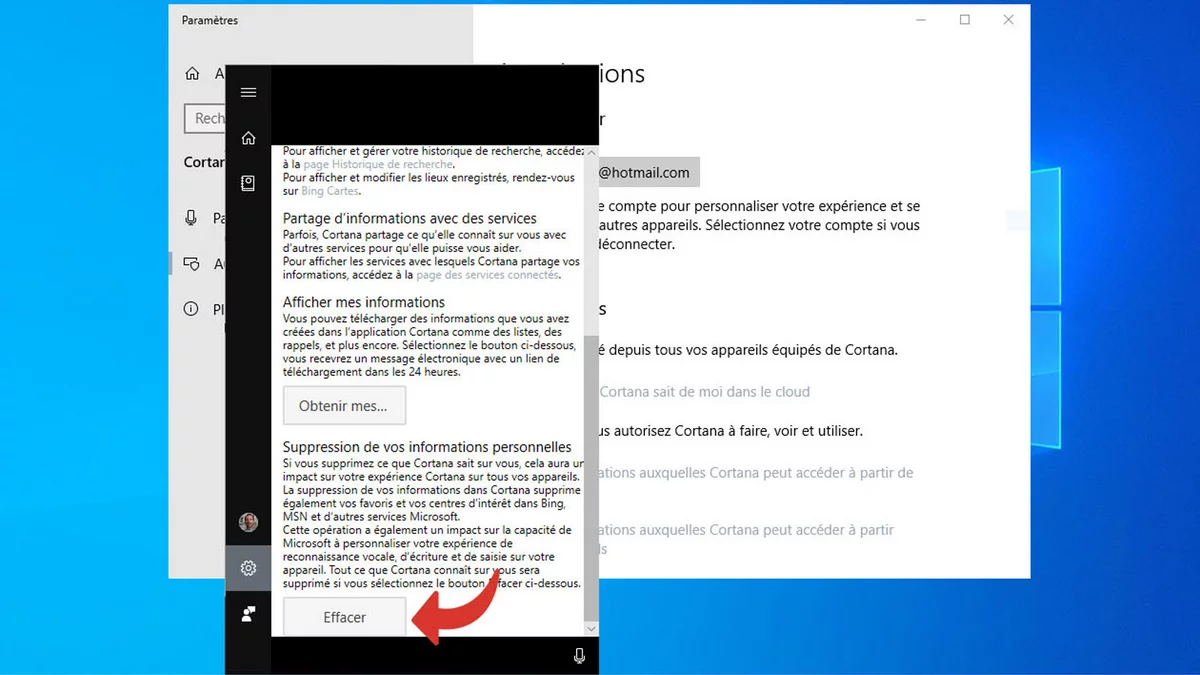
- Sau đó bấm vào biểu tượng Cài đặt của Windows 10.

- Mở thực đơn Sự riêng tư.
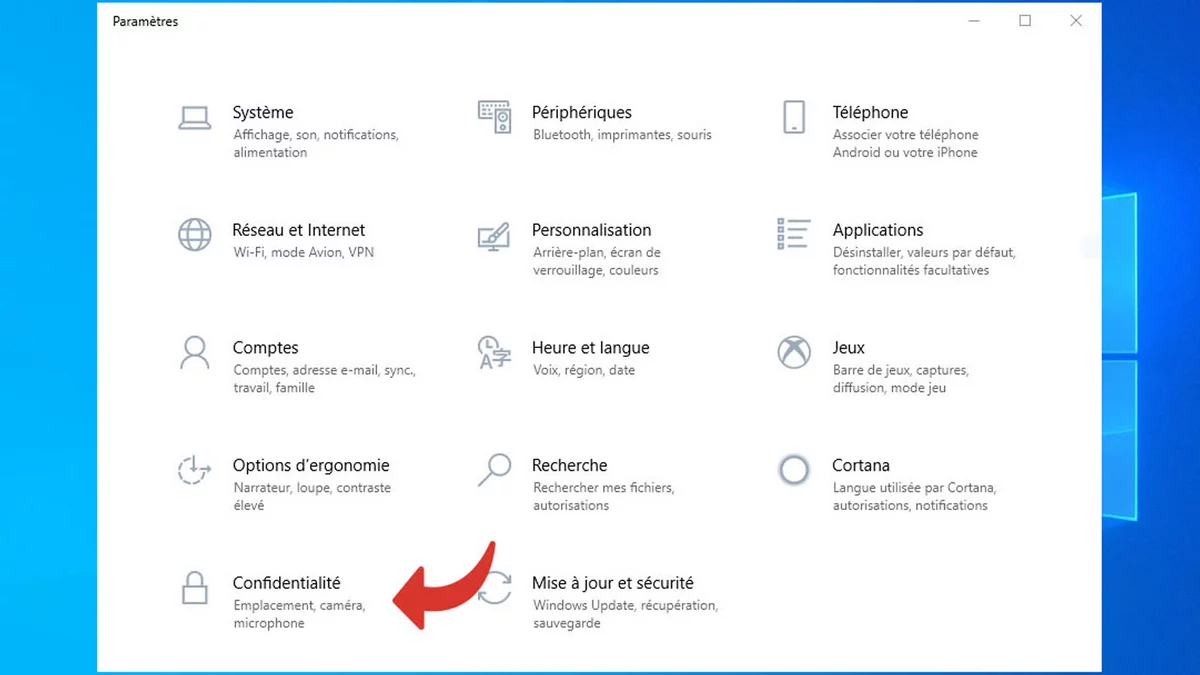
- Trong cột bên trái, hãy nhấp vào Tùy chỉnh mực và gõ.
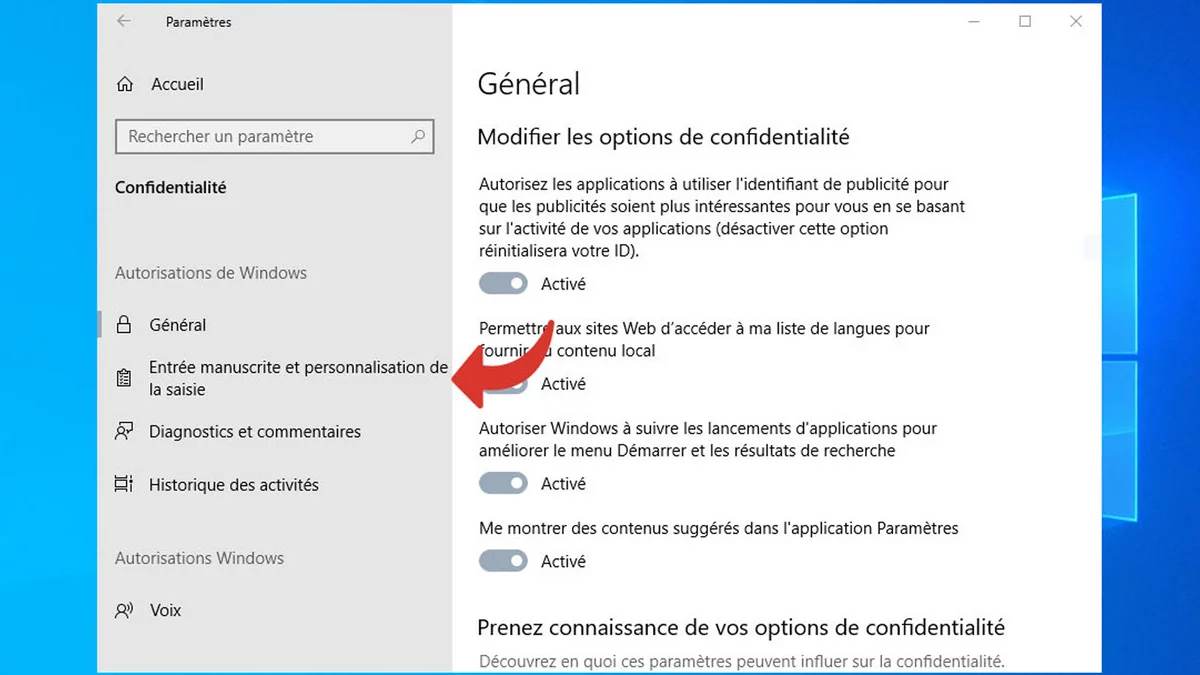
- Dưới Tìm hiểu để biết bạnxóa hộp bằng cách nhấp vào nó.
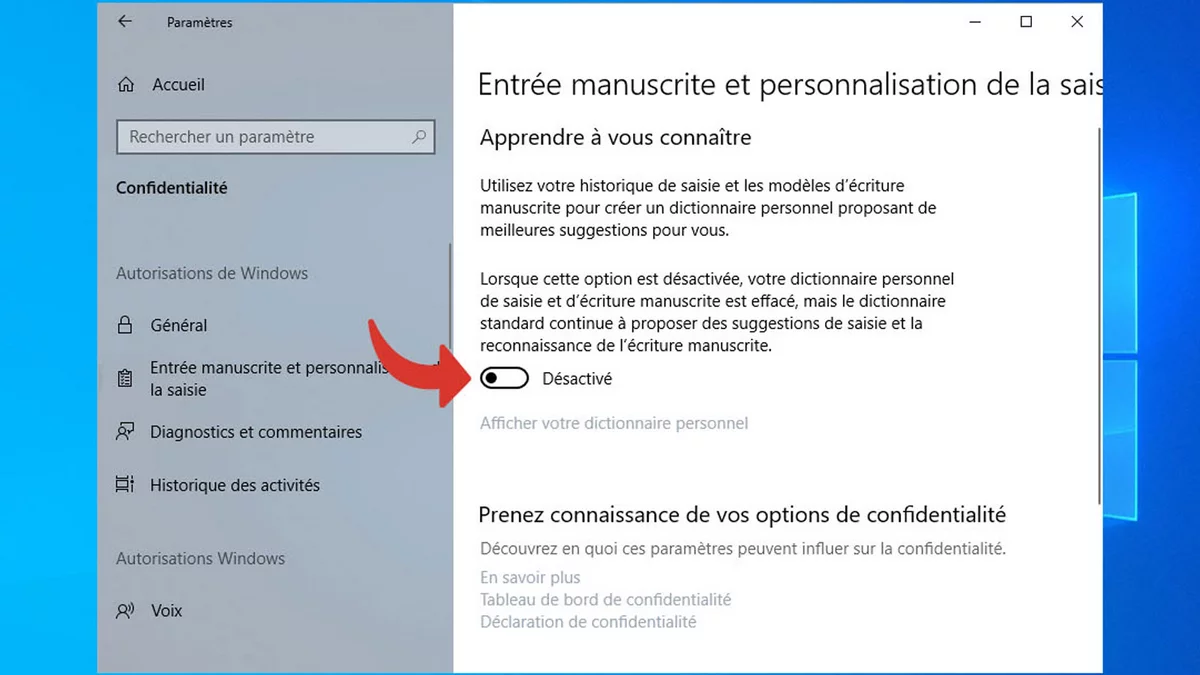
- Bấm vào Tiếng nói ở cột bên trái.
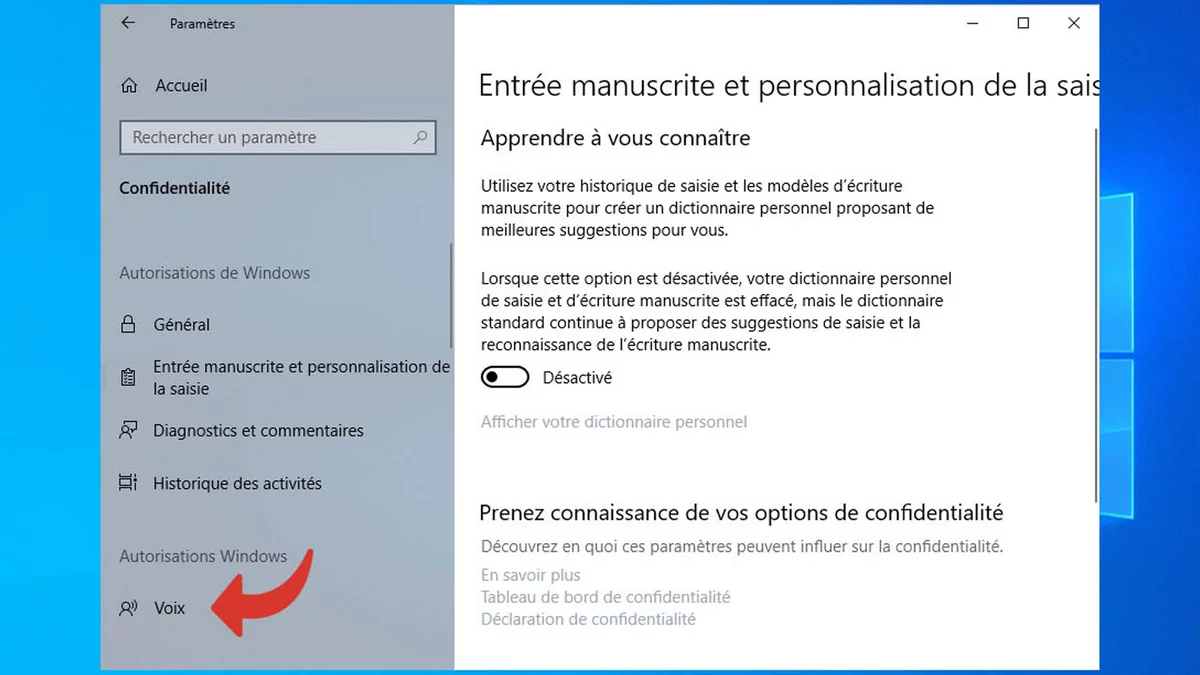
- Dưới Tiếng nóixóa hộp bằng cách nhấp vào nó.
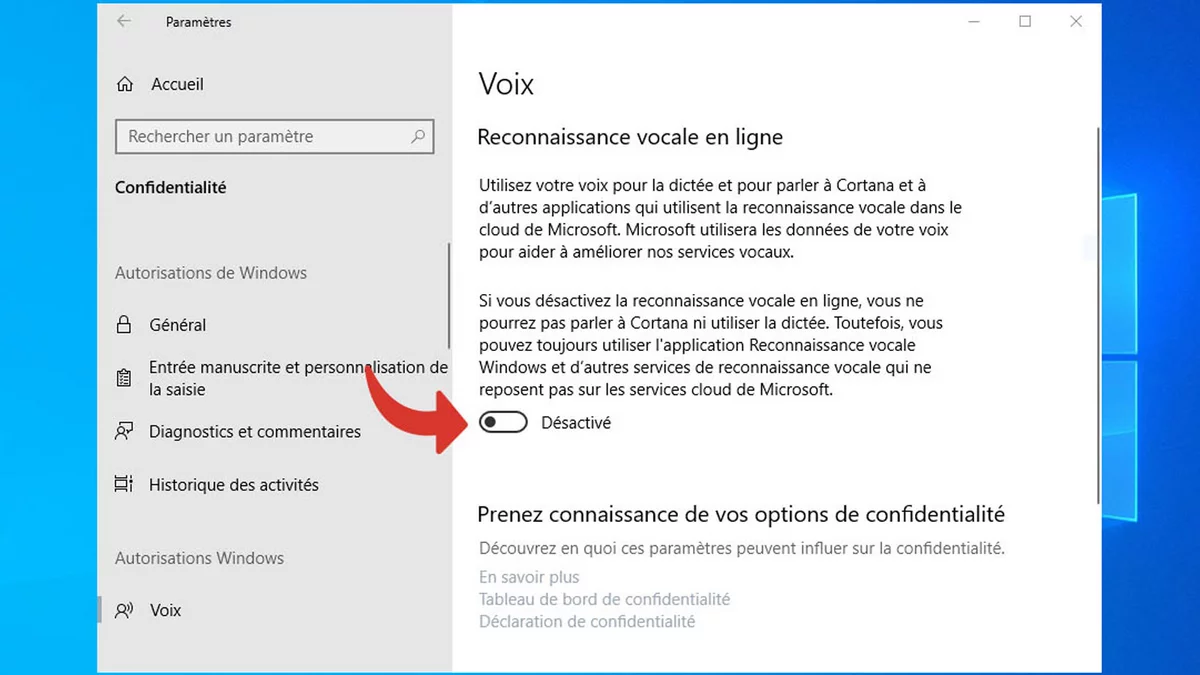
Các bước này cho phép bạn giữ hành động của Cortana ở mức tối thiểu, nhưng trợ lý sẽ vẫn chạy trong nền.